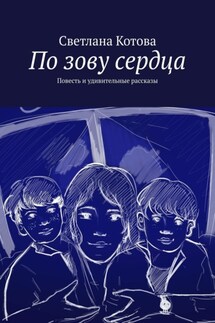ПК без напряга - страница 18
Впрочем, я больше пугаю. Не так уж часто компьютер зависает при включении. Даже не каждый месяц. Поэтому, скорее всего, уже через минуту-другую после нажатия кнопки включения вы увидите на экране картинку, изображенную на рис. 1.2.
Тут надо ввести имя пользователя и пароль и нажать клавишу Enter. Что это такое – «имя пользователя» и «пароль»? Ну, имя пользователя – это ваше имя, пароль – секретное слово, которое нужно вводить, чтобы никто не использовал ваш компьютер без вашего же разрешения. Имя пользователя и пароль в сумме называются «учетная запись». О них мы еще поговорим в гл. 10.
После ввода имени и пароля система строго проверит их и начнет запускаться. Это довольно длительный процесс. В результате вы увидите картинку, похожую на рис. 1.3.
Рис. 1.2. Экран входа в систему
Рис. 1.3. Примерно так выглядит экран компьютера после загрузки
Детали могут отличаться, но в целом должно быть похоже.
На первый раз достаточно. Теперь попробуем освоить более сложный процесс – выключение компьютера.
Искусство выключения компьютера
Как ни странно, выключить компьютер – задача куда более тяжелая, чем включить его. Нажимать кнопку включения не стоит. Скорее всего, она не сработает. Не должна сработать. Современные системные блоки создают с таким расчетом, чтобы не дать пользователю выключить компьютер неправильно. А правильно – это с помощью клавиатуры или мыши. Это сделано не просто для того, чтобы вы потренировались пользоваться компьютером. Причина в том, что при запуске в компьютере выполняется много специальных операций, поэтому он так долго и загружается. При выключении эти операции нужно выполнить в обратном порядке. Зачем? Вы уверены, что хотите услышать подробный ответ? Вот и не спрашивайте. Так нужно. Поэтому следует не просто отключить у компьютера питание, а дать команду на завершение работы.
Для этого придется открыть меню Пуск.
Готовьтесь – пришло время освоить мышь. Не бойтесь ее, она не кусается и даже не пищит. Положите на нее ладонь и немного подвигайте в разные стороны. На экране движения вашей руки повторит стрелка, которая называется указателем мыши (часто ее неправильно называют курсором мыши). Немного поупражняйтесь. Не держите мышь на весу, но и не слишком вдавливайте ее в коврик. Она должна быть прижата только весом ладони. Получается? Ничего страшного, ни у кого с первого раза не получается. А видели бы вы меня, когда я впервые взял в руки перо графического планшета… Но я отвлекся. Переместите указатель в левый нижний угол экрана, так чтобы он указывал на значок
Щелкните на нем. Ах да, я не объяснил, как щелкать! Указательным пальцем нажмите левую кнопку мыши и тут же ее отпустите. Услышали щелчок? Вот такое действие мы и будем называть «щелкнуть левой кнопкой мыши» или даже короче – «щелкнуть». После щелчка откроется меню Пуск (рис. 1.4).
Видите, как много всего! Ничего, придет время – со всем разберемся. Пока нас интересуют две кнопки в правой нижней части меню.
Кнопка
называется Питание, но правильнее было бы назвать ее «Снотворное». Дело в том, что она не отключает питание компьютера, а переводит его в специальный, ждущий, режим. Попросту говоря, компьютер «засыпает». Он не совсем выключен: когда вы его «разбудите» нажатием любой клавиши, он продолжит работу с того момента, в котором «заснул», то есть окажутся открытыми все документы и программы, которые вы использовали в момент «засыпания». «Заснувший» компьютер потребляет очень мало электроэнергии.